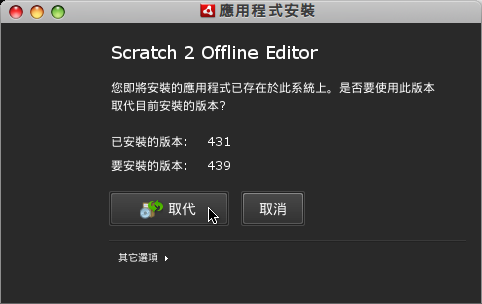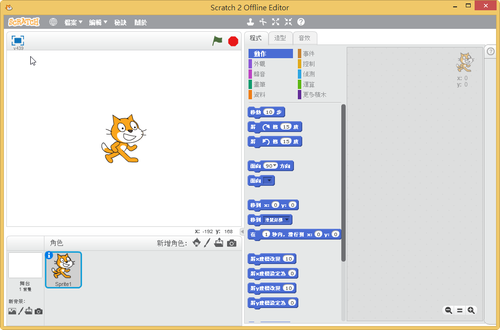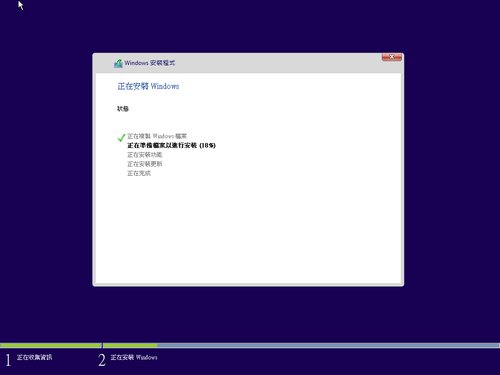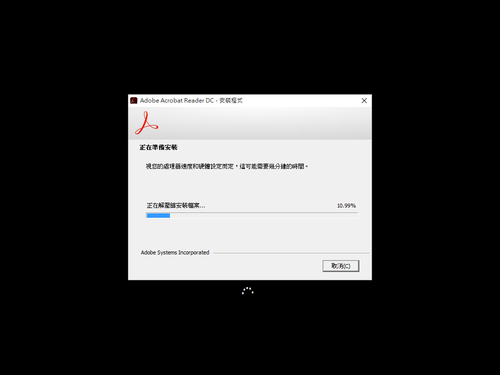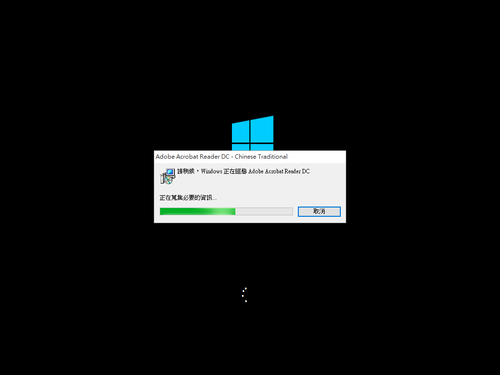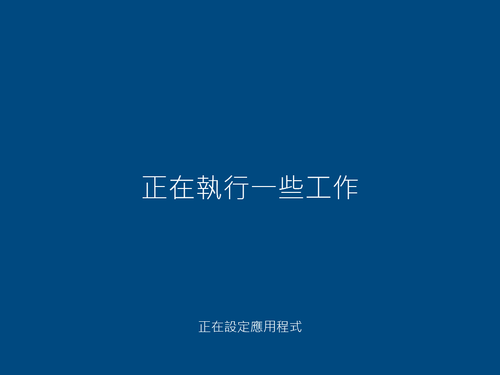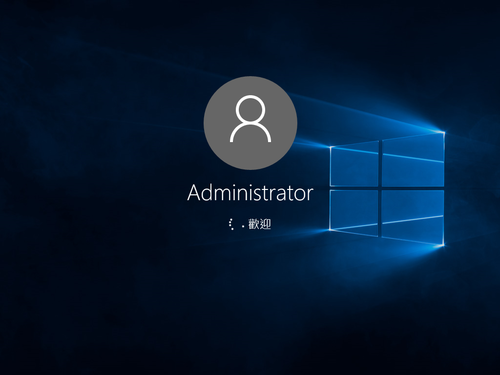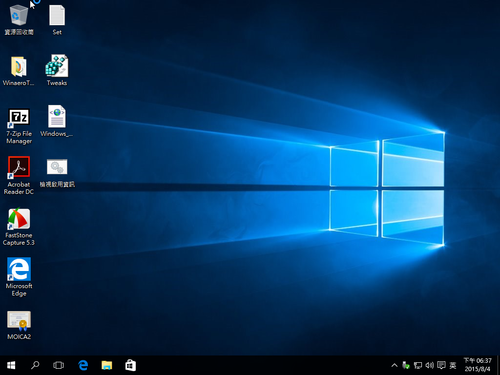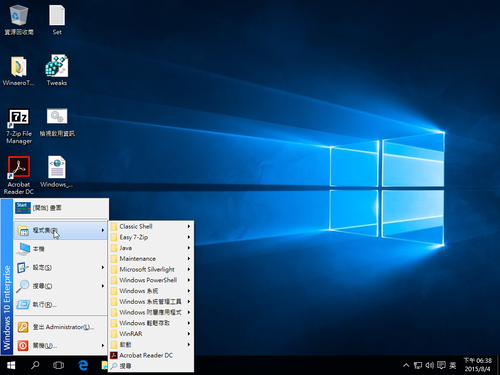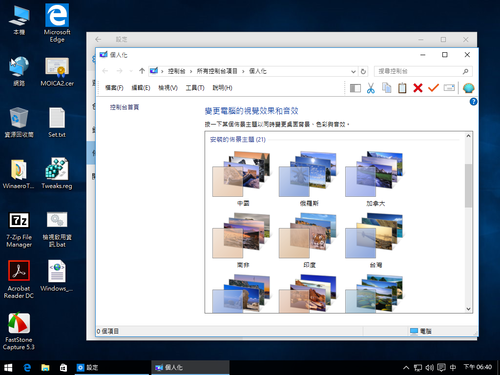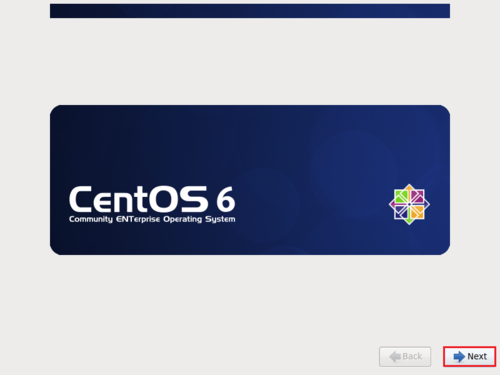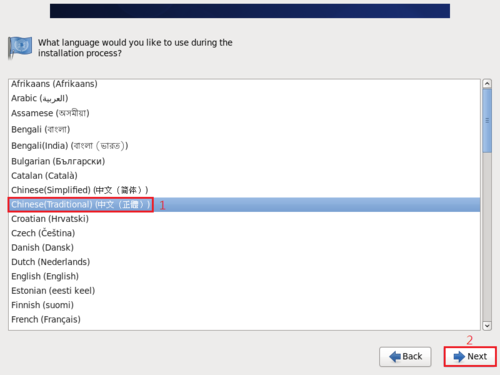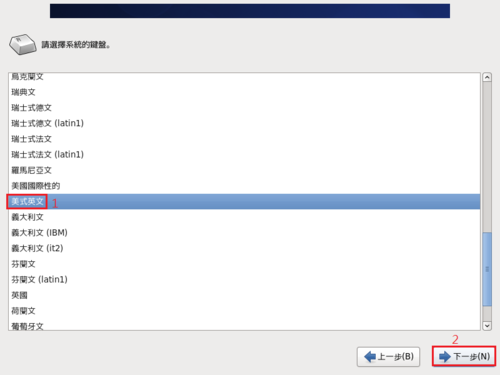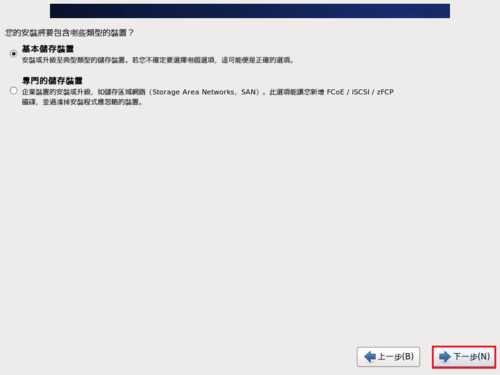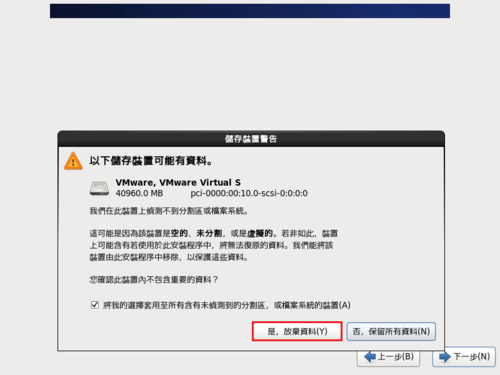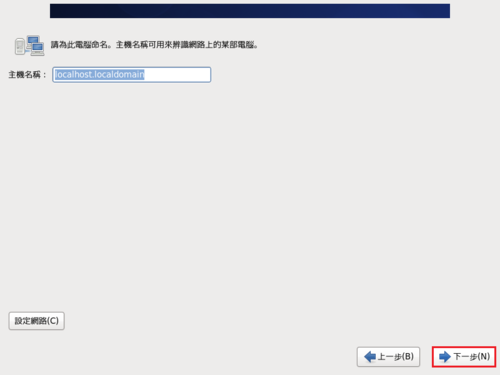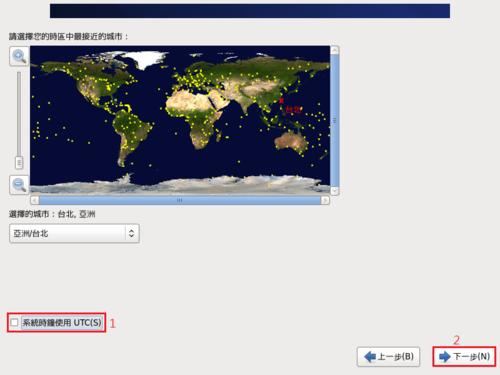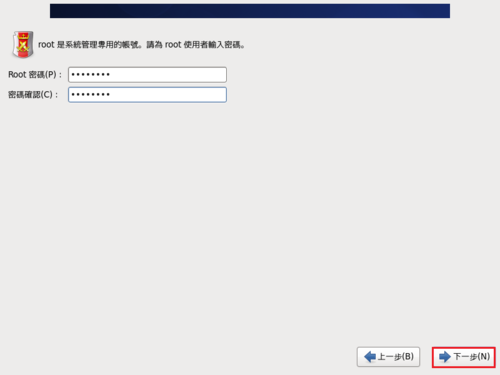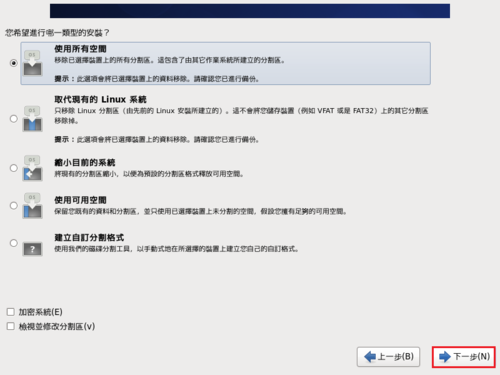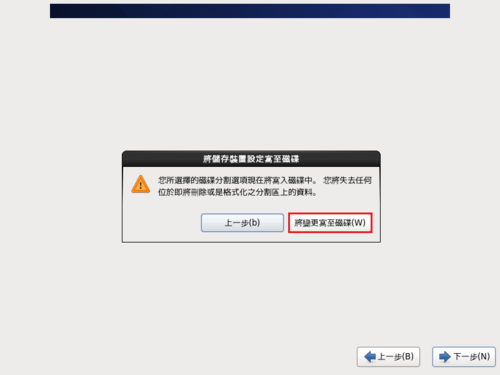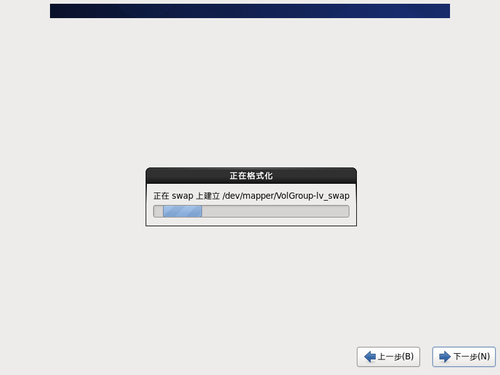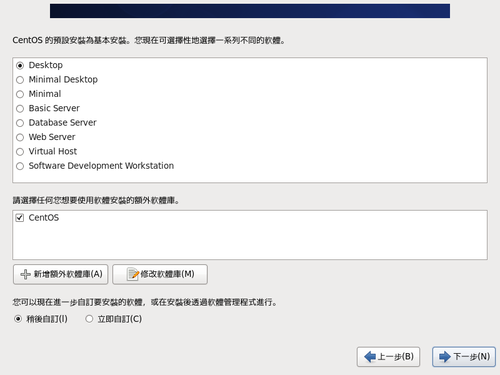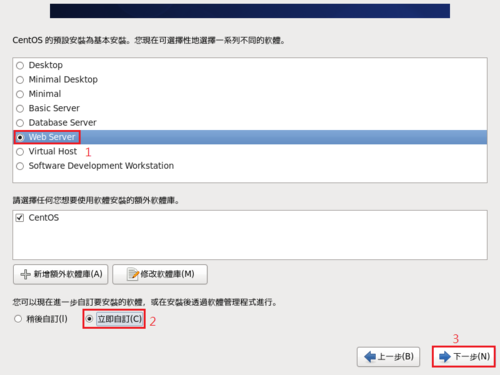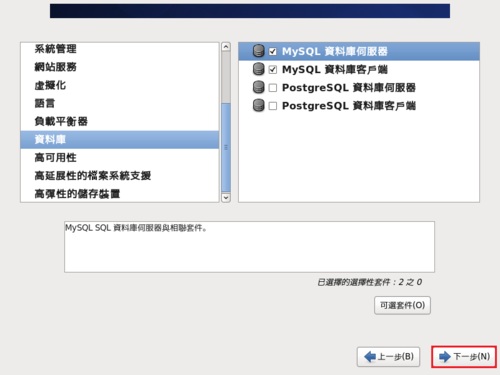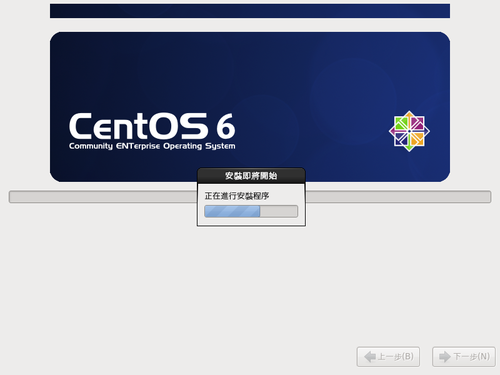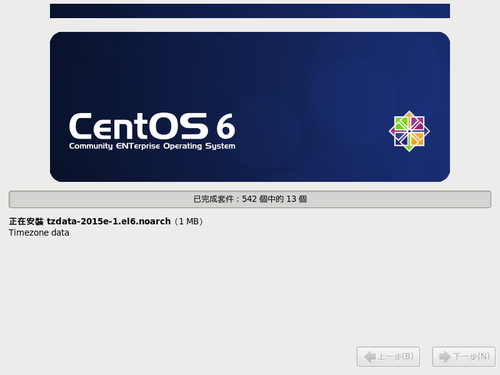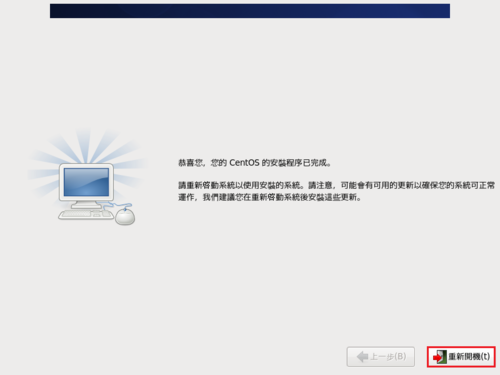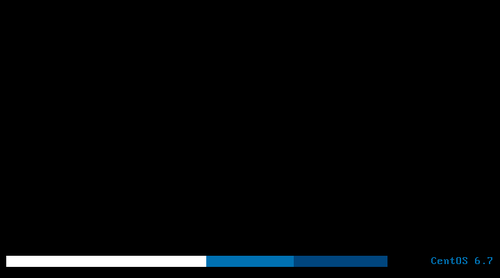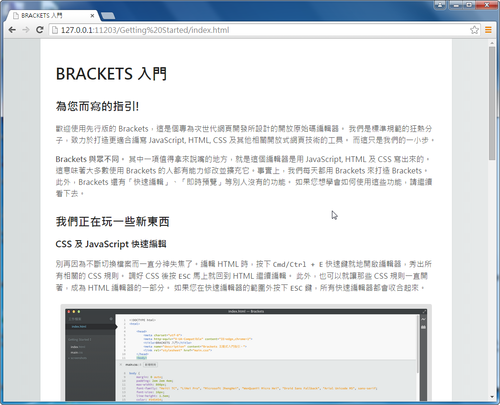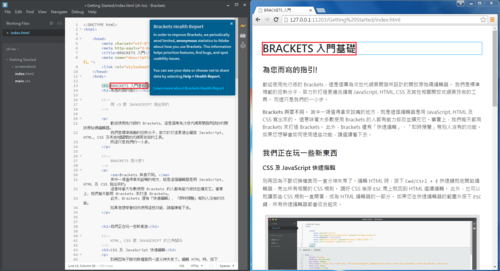下載網址:https://scratch.mit.edu/scratch2download/
Windows 版本
Mac 版本
Linux 版本
客製化 Windows 10 Enterprise x64
Windows 10 感覺和 Windows 8.1 很像,客製化的方式也非常接近,只是比較需要手動處理而已!
這一個版本主要也是希望簡化安裝流程,和安裝一些常會使用的軟體。
1. 整合 .NET Framework 3.5
2. 預設安裝一些常用的程式:
Easy 7-Zip x64
Adobe Acrobat Reader DC 2015 Update to 2015.008.20082
Oracle Java Runtime Environment 8 u51 x86/x64
ClassicShell 4.2.1
Silverlight x64
3. 以 Administrator 身份登入
4. 一些個人化的設定….
底下是安裝測試畫面
光碟開機畫面
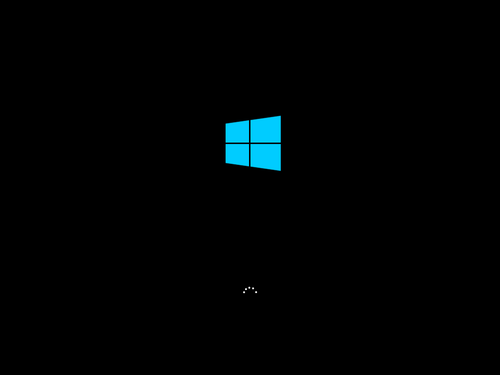 [@more@]選擇要安裝的硬碟
[@more@]選擇要安裝的硬碟

試裝 CentOS 6.7 x64 版本
和之前的版本幾乎都一樣
光碟開機畫面
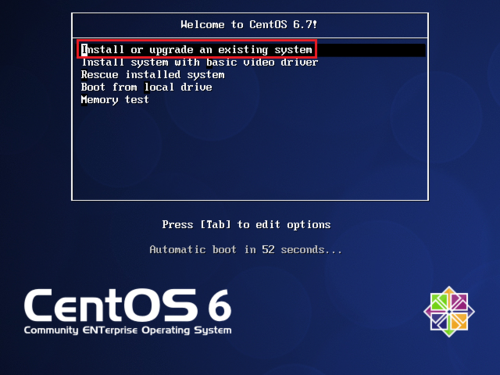 [@more@]跳過光碟檢查
[@more@]跳過光碟檢查
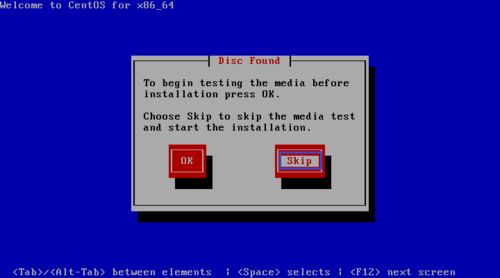
在 Windows 10 上的 Firefox 連線時出現憑證錯誤訊息
在 Windows 10 上使用 Firefox 在瀏覽一些政府網站時,會出現如下圖的錯誤訊息: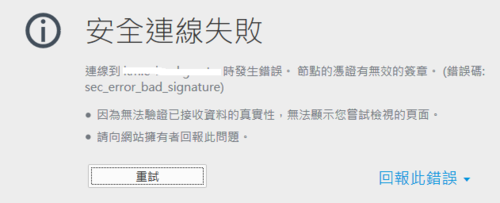
在 Windows 7/8.1 可以透過 頭城國小資訊組 | 解決 Firefox 連線時出現憑證錯誤訊息 這個方式來解決,但是在 Windows 10 上還是不行?
更新到 39.0.3/40.0 之後好像稍有改善!
CentOS Linux 6.7
CentOS Linux 6.7 已經釋出,可以下載 ISO 檔來安裝,或使用 yum update 來更新到最新版本。
# yum update
關於 CentOS 6.7 的介紹可以參考:CentOS 6.7 發行注記
CentOS Linux ISO 6.7 版下載
i386
樹德科技大學
ftp://ftp.stu.edu.tw/Linux/CentOS/6.7/isos/i386/
元智大學
ftp://ftp.yzu.edu.tw/Linux/CentOS/6.7/isos/i386/
國立交通大學資訊工程學系
http://centos.cs.nctu.edu.tw/6.7/isos/i386/
Hinet IDC
http://mirror01.idc.hinet.net/CentOS/6.7/isos/i386/
義守大學
ftp://ftp.isu.edu.tw/pub/Linux/CentOS/6.7/isos/i386/
崑山科技大學
http://ftp.ksu.edu.tw/pub/CentOS/6.7/isos/i386/
國家高速網路與計算中心
ftp://ftp.twaren.net/Linux/CentOS/6.7/isos/i386/
頭城國小
ftp://140.111.74.109/CentOS/6.7/isos/i386/
[@more@]
x86_64
樹德科技大學
ftp://ftp.stu.edu.tw/Linux/CentOS/6.7/isos/x86_64/
元智大學
ftp://ftp.yzu.edu.tw/Linux/CentOS/6.7/isos/x86_64/
國立交通大學資訊工程學系
http://centos.cs.nctu.edu.tw/6.7/isos/x86_64/
Hinet IDC
http://mirror01.idc.hinet.net/CentOS/6.7/isos/x86_64/
義守大學
ftp://ftp.isu.edu.tw/pub/Linux/CentOS/6.7/isos/x86_64/
崑山科技大學
http://ftp.ksu.edu.tw/pub/CentOS/6.7/isos/x86_64/
國家高速網路與計算中心
ftp://ftp.twaren.net/Linux/CentOS/6.7/isos/x86_64/
頭城國小
ftp://140.111.74.109/CentOS/6.7/isos/x86_64/
Firefox 39.0.3
可以從 說明 / 關於 Firefox(A) 升級 [@more@]或直接下載新的版本安裝
[@more@]或直接下載新的版本安裝
Windows 版本:
ftp://ftp.mozilla.org/pub/mozilla.org/firefox/releases/39.0.3/win32/zh-TW/Firefox%20Setup%2039.0.3.exe
Mac 版本:
ftp://ftp.mozilla.org/pub/mozilla.org/firefox/releases/39.0.3/mac/zh-TW/Firefox%2039.0.3.dmg
Windows 10 光碟?!
稍微研究了一下 Windows 10 的安裝光碟,與之前的 Windows 7/8.1 有一點點不同。
以 Windows 10 專業版 x64 為例
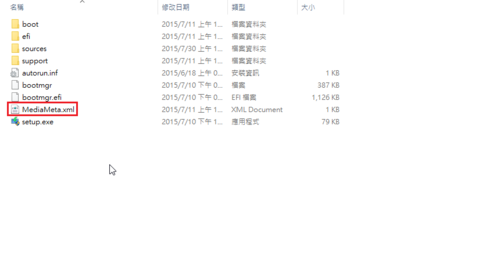
Windows 8.1 專業版 x64
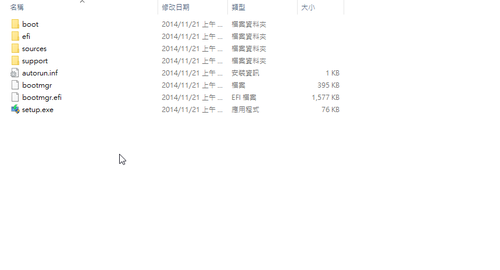
二者在第一層目錄只差了一個 MediaMeta.xml 描述檔,所以相差不大![@more@]
比較特別的是,這一次 Microsoft 有釋出 x86/x64 的二合一整合版,也有家用版和專業版二合一的整合版
以 Windows 10 專業版 x86/x64版為例
目錄中有 x86/x64 有二個目錄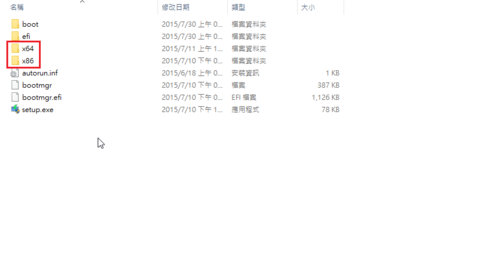
Windows 10 的版本 setup.exe 會檢查是否有 sources 目錄,如果有就指向 sources 目錄下的 install.wim (esd swm),如果找不到 sources 目錄,再找尋 x64(x86) 目錄下的 sources 目錄下的 install.wim (esd swm)。
這一種做法與之前把 x86/x64 的版本全部整合到 install.wim(esd) 有一點點不同。
Microsoft Expression Web 4 – 免費的網頁編輯器
Microsoft Expression Web 4 是一套由 Microsoft 所開發的免費網頁編輯軟體,它的前身是大家比較熟知的 FrontPage / SharePoint Designer,商業版本是 Microsoft Expression Studio,不過目前 Microsoft 也放棄了這一套軟體,不再繼續開發,如果是學生的話,可以透過 Microsoft DreamSpark – 學生 取得。 [@more@]下載 Microsoft Expression Web 4 繁體中文版
[@more@]下載 Microsoft Expression Web 4 繁體中文版
http://download.microsoft.com/download/2/B/E/2BE7AA64-07FA-4E37-99CD-BC9722691FB7/Web_Trial_zh-Hant.exe
Banana Pi – Bananian Linux 更新到 15.04 Debian 8/Jessie
原本系統版本
$ cat /etc/debian_version
7.8
Bananian 15.08 (and later versions) will only be available for Debian 8/Jessie.
Debian 7/Wheezy is still supported and will receive kernel and security updates.
更新的方式:[@more@]
1.) 修改套件庫中的版本設定
$ sudo sed -i ‘s/wheezy/jessie/g’ /etc/apt/sources.list
2.) 更新套件庫來源
$ sudo apt-get update
3.) 更新套件
$ sudo apt-get upgrade
4.) 更新系統
$ sudo apt-get dist-upgrade
5.) 重新啟動電腦
$ sudo shutdown -r now
更新後版本
$ cat /etc/debian_version
8.1
Brackets – 免費的網頁編輯軟體
Brackets 是一套由 Adobe 所開發的 OpenSource 網頁編輯軟體,支援 Windows / Mac 平台。
Brackets 和一般我們熟知的網頁編輯軟體有些不同,它只有網頁程式碼的編輯視窗,編輯的成果可以透過網頁瀏覽器即時呈現出來。
Brackets 官方網頁:http://brackets.io/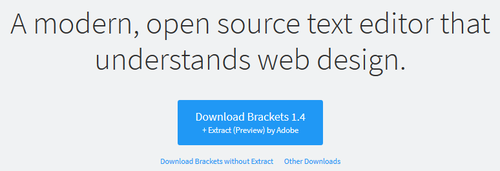 [@more@]安裝完成執行畫面
[@more@]安裝完成執行畫面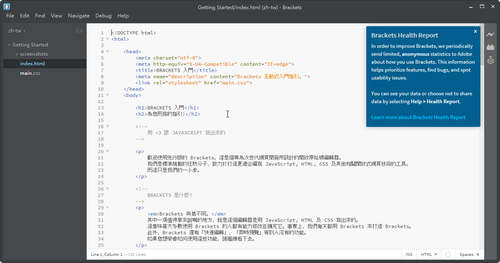
執行 Live Preview 可以呼叫 Google Chrome 瀏覽器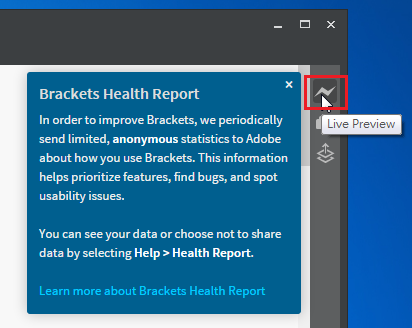
更詳細的介紹,可以參考以下網頁:
mrkt 的程式學習筆記: 令人驚艷的 Web 編輯器 – Brackets
Adobe推出免費好用的網頁編輯器《Brackets》|梅問題‧教學網【Minwt】